Outlook에서 이메일 보내기 취소 또는 지연시키는 방법: 최종 가이드
이 가이드는 New Outlook, 클래식 데스크탑 Outlook, Outlook 모바일 앱 및 Outlook 웹 앱(OWA)을 포함한 모든 주요 버전의 Microsoft Outlook에서 이메일 보내기를 취소하거나 지연시키는 방법을 소개합니다.
잘못된 사람에게 이메일을 보냈거나 첨부 파일이 누락되었거나 민감한 정보가 포함된 것을 바로 직후에 깨달은 적이 있나요? 당신만 그런 것이 아닙니다. Microsoft Outlook에서는 이메일 보내기를 취소하거나 지연시키기 위한 다양한 도구를 제공하지만, 그 성공 여부는 사용 중인 Outlook 버전과 몇 가지 중요한 조건에 크게 좌우됩니다. 이 포괄적인 가이드에서는 Kutools와 같은 타사 도구를 포함하여 모든 가능한 옵션을 안내할 예정이니 이메일 사고를 미리 방지할 수 있습니다.
Outlook에서 '보내기 취소'란 무엇인가요?
Outlook은 원치 않는 이메일을 멈추기 위한 두 가지 접근 방식을 제공합니다:
탐색 창에서 '보낸 편지함' 폴더를 선택하고, 실수로 보낸 이메일을 더블 클릭하여 엽니다.
- 메시지 회수: 이미 전송되고 배달된 메시지를 회수하려고 시도합니다 (일부 버전에서만 가능).
- 배달 지연: 실제로 전송되기 전에 메시지를 발신함에 보관하여 취소하거나 수정할 시간을 제공합니다.
두 번째 방법 - 지연 - 은 다양한 버전에서 훨씬 더 신뢰할 수 있습니다.
언제 보내기 취소를 사용해야 하나요?
일반적인 실제 상황에는 다음이 포함됩니다:
- 잘못된 수신자에게 이메일을 보냈습니다.
- 첨부 파일을 잊었거나 잘못된 파일을 포함했습니다.
- 문법 오류나 민감한 내용을 감지했습니다.
- 잘못된 이메일 템플릿을 선택했습니다.
- 톤이나 타이밍에 대해 재고를 하게 되었습니다.
Outlook 버전별 보내기 취소/지연 방법
이 섹션에서는 Microsoft Outlook에서 이메일 보내기를 취소하거나 지연시키는 방법을 소개하며, 모든 주요 플랫폼을 다룹니다:
- 새로운 Outlook (Windows)
- 클래식 데스크탑 Outlook (Microsoft 365, 2016-2024)
- Outlook 웹 앱 (OWA)
Windows용 새로운 Outlook
기능: "Undo Send" 지연 창 (5–10초)
회수는 사용할 수 없습니다.
✅ Windows용 새로운 Outlook에서 Undo Send를 활성화하거나 조정하는 방법:
스텝 1. 새로운 Outlook을 열고 오른쪽 상단의 기어 아이콘(⚙️)을 클릭하여 설정을 엽니다.

스텝 2. 설정 창에서 Mail > Compose and Reply를 선택합니다.
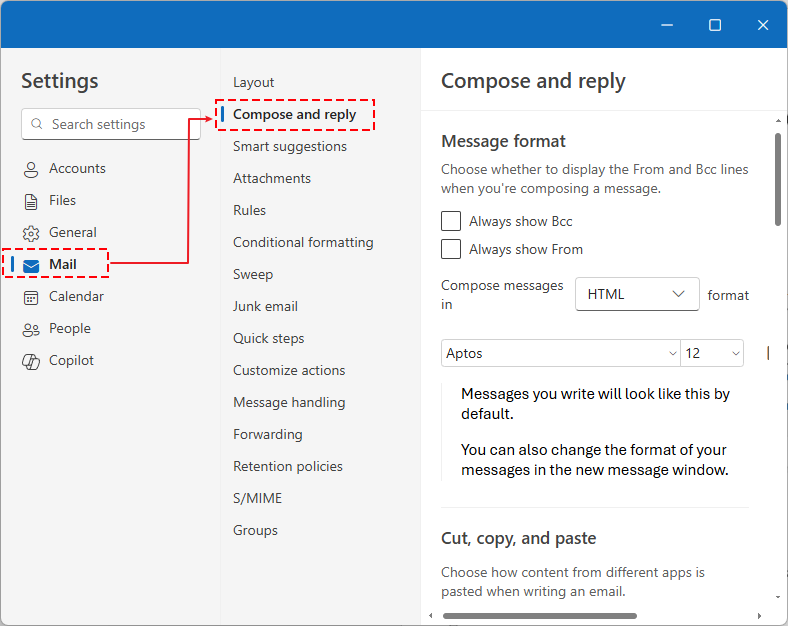
스텝 3. Undo Send 섹션을 찾아 슬라이더를 조정하여 0~10초의 지연을 설정합니다.
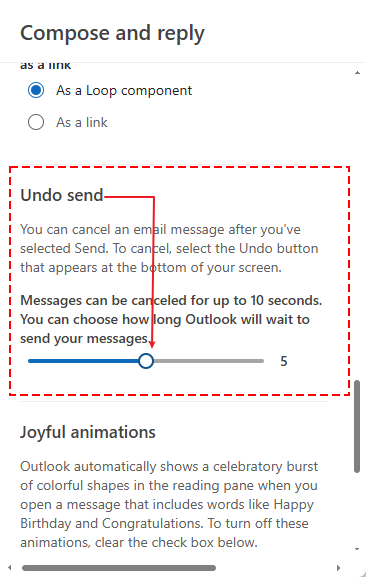
스텝 4. 저장을 클릭합니다.
이제 이메일을 보낼 때 설정한 지속 시간 동안 화면 하단에 Undo 버튼이 표시됩니다.

Undo 버튼을 클릭하여 보내기를 취소하고 이메일 작성 창으로 돌아갑니다.
| ✔️ 장점 | ✖️ 단점 |
|
|
😁 가장 적합한 사용자:
- 마지막 순간 수정을 위해 빠른 버퍼링이 필요한 사용자.
- 클라우드 기반 Outlook을 사용하는 개인 또는 소규모 사업 사용자.
클래식 데스크탑 Outlook (Microsoft 365, 2016-2024)
방법 1: 이 메시지 회수
엄격한 조건(Exchange, 읽지 않음, 같은 조직) 하에서만 작동합니다.
✅ 데스크탑 Outlook에서 이메일을 회수하는 방법:
스텝 1. 보낸 편지함을 열고, 메시지를 더블 클릭합니다.
스텝 2. 메시지 탭 > 작업 > 이 메시지 회수로 이동합니다.
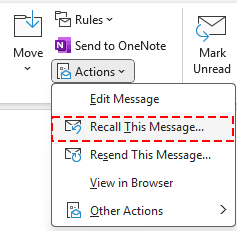
스텝 3. 읽지 않은 복사본을 삭제하거나 교체하도록 선택합니다.
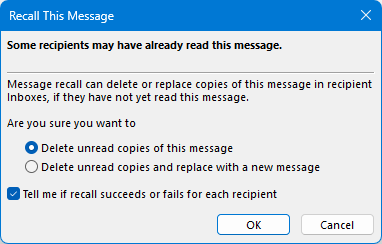
1️⃣ "이 메시지의 읽지 않은 복사본 삭제"
📌 작동 방식:
이 옵션은 아직 읽히지 않은 경우 받는 사람의 받은 편지함에서 원본 이메일을 완전히 제거하려고 시도합니다.
✅ 가장 적합한 경우:
- 메시지를 실수로 보낸 경우.
- 잘못된 사람에게 보낸 경우.
- 내용이 민감하거나 부적절한 경우.
- 성공하면 받는 사람은 이메일을 전혀 못 보거나 회수되었다는 알림만 볼 수 있습니다.
2️⃣ "읽지 않은 복사본을 삭제하고 새 메시지로 교체"
📌 작동 방식:
이 옵션은 원래 읽지 않은 메시지를 삭제하려고 시도하고 즉시 동일한 수신자에게 대체 이메일을 보내도록 합니다.
✅ 가장 적합한 경우:
- 방금 보낸 이메일의 내용을 수정하려는 경우.
- 받는 사람과 제목은 여전히 유효하지만 메시지 자체를 수정해야 하는 경우.
- 내용이 민감하거나 부적절한 경우.
- 성공하면 받는 사람은 이메일을 전혀 못 보거나 회수되었다는 알림만 볼 수 있습니다.
스텝 4. 추적 탭에서 결과를 확인합니다.
⚠️ 중요 참고사항:
위와 동일한 조건에서만 작동: Exchange + 읽지 않음 + 같은 조직.
회수가 실패하면 받는 사람이 다음과 같이 볼 수 있습니다:
- 원본 메시지.
- 회수 알림.
- 그리고 새로운 대체 메시지.
| ✔️ 장점 | ✖️ 단점 |
|
|
😁 가장 적합한 사용자:
- Microsoft Exchange를 사용하는 내부 기업 환경.
- 한 회사 또는 네트워크 내에서 이메일을 보내는 사용자.
추천: Kutools for Outlook의 이메일 회수
Kutools for Outlook의 이메일 회수는 사용자가 다음을 수행할 수 있도록 기존 회수 기능을 강화합니다:
- 여러 개의 이메일을 한 번에 회수합니다(배치 작업).
- 모든 회수 시도 상태를 보여주는 중앙 집중식 대화 상자를 확인하세요.
- 실패한 회수 요청을 효율적으로 재시도하거나 취소합니다.
✅ 데스크탑 Outlook에서 여러 이메일을 회수하는 방법:
스텝 1. 회수하려는 이메일을 선택하고 Outlook의 Kutools 탭으로 이동합니다.
스텝 2. 여러 메시지 회수를 클릭합니다.
스텝 3. 모든 회수 시도의 상태를 검토합니다.
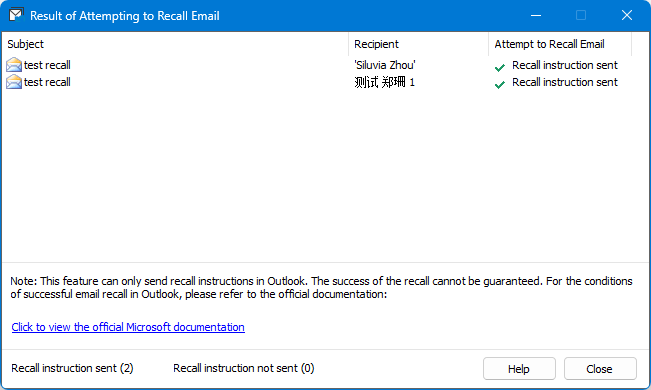
스텝 4. 전용 회수 상태 관리자 대화 상자에서 결과를 검토합니다.
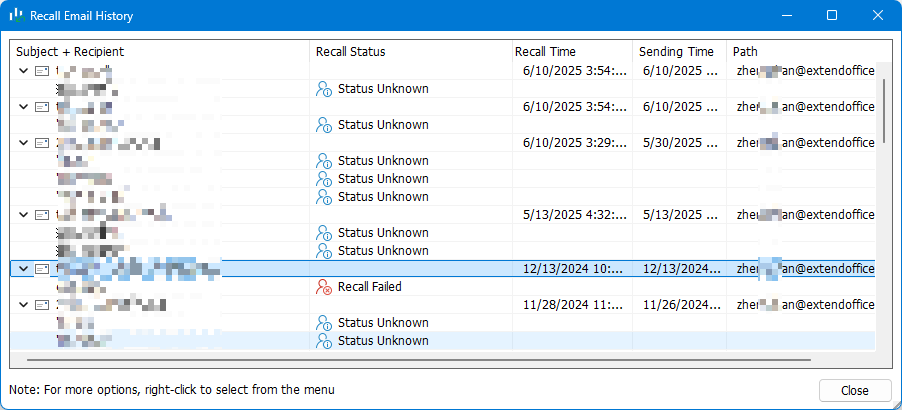
| ✔️ 장점 | ✖️ 단점 |
|
|
😁 가장 적합한 사용자:
- 여러 개의 보낸 이메일을 자주 수정해야 하는 사용자.
- 대량 통신을 관리하는 관리자 또는 팀 리더.
방법 2: 규칙을 통한 지연 보내기
✅ 데스크탑 Outlook에서 모든 이메일 보내기를 지연시키는 방법:
스텝 1. 홈 > 규칙 > 규칙 및 경고 관리.
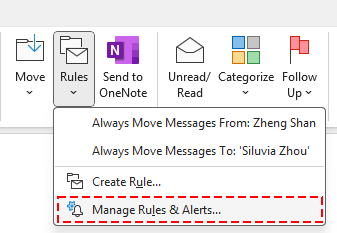
스텝 2. 규칙 및 경고 대화 상자에서 새 규칙을 선택합니다.
스텝 3. 내가 보낸 메시지에 규칙 적용을 선택하고 다음을 클릭합니다.
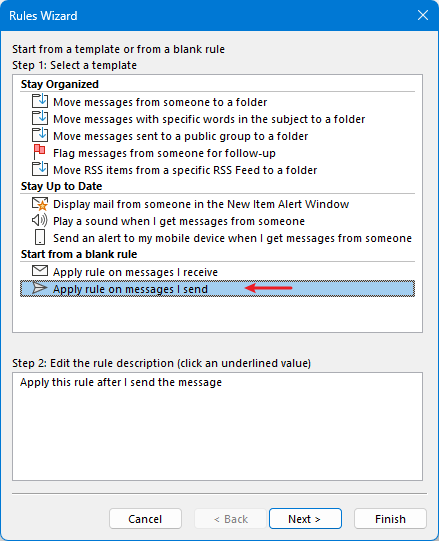
스텝 4. 조건 선택을 비워두고 직접 다음을 클릭한 다음 일정 시간 후에 전달을 연기합니다. 그리고 숫자를 클릭합니다.
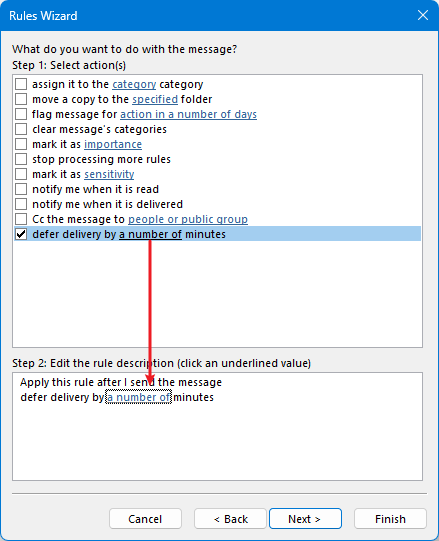
스텝 5. 지연 시간(1~10분)을 설정하고 확인을 클릭한 다음 완료를 클릭합니다.
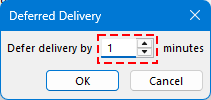
| ✔️ 장점 | ✖️ 단점 |
|
|
😁 가장 적합한 사용자:
- 보내기 후 실수를 자주 발견하는 전문가들.
- 민감한 정보를 다루거나 자주 잘못 보낸 이메일을 보내는 사람들.
추천: Kutools for Outlook의 글로벌 지연 보내기 + Undo 버튼
Kutools for Outlook은 고급 지연 이메일 기능을 제공하여 모든 나가는 이메일을 자동으로 5~60초 지연시킬 수 있습니다. 이 지연 기간 동안 각 이메일에 대해 Undo 버튼이 표시되어 전송을 즉시 취소하고 메시지를 수정할 기회를 제공합니다.
✅ 데스크탑 Outlook에서 Kutools로 지연 이메일 설정 방법:
스텝 1. Kutools > 지연 이메일 > 지연 시간을 선택하고 지연 시간을 설정합니다. 확인을 클릭하여 확인합니다.
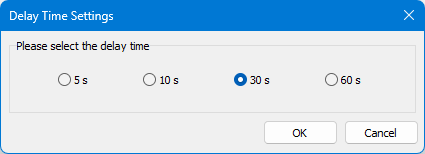
스텝 2. Kutools > 지연 이메일을 클릭하고 확인을 클릭하여 기능을 활성화합니다.
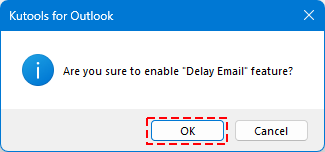
이제 모든 나가는 이메일은 x 초의 지연 후에 보내집니다.
보내기를 클릭한 후 이메일은 발신함에 보관됩니다.
지연 시간 내에 Undo를 클릭하면: 메시지는 전송되지 않습니다. 이메일 작성 창으로 돌아가며, 초안은 그대로 유지되고 편집 가능합니다.
즉시 보내기를 클릭하면: 메시지가 즉시 전송됩니다.

| ✔️ 장점 | ✖️ 단점 |
|
|
😁 가장 적합한 사용자:
- 보내기 직후 이메일을 수정할 두 번째 기회를 원하는 사용자.
- 민감한 정보를 다루거나 자주 잘못 보낸 이메일을 보내는 사람들.
- Outlook 데스크탑에서 Gmail과 같은 Undo 기능을 원하는 사람들.
Kutools for Outlook에는 특정 미래 시간에 이메일을 보내는 Schedule Email 기능이 포함되어 있어, 다른 시간대에 있는 수신자들과의 조율에 이상적입니다.
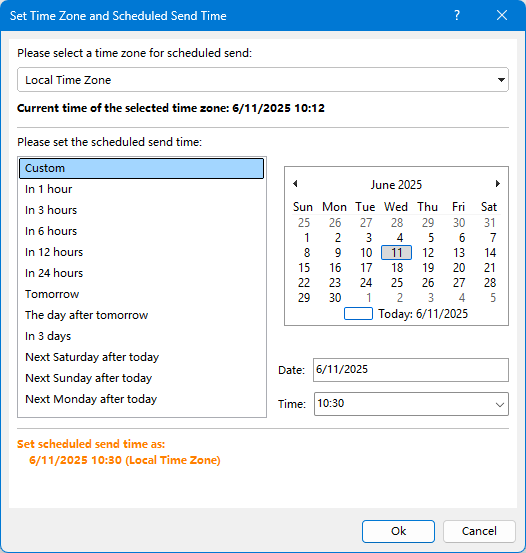
Outlook 웹 앱 (OWA)
"Undo Send" (5~10초 창) 제공, 회수 지원 없음
✅ 웹 Outlook에서 보내기 취소하는 방법:
스텝 1. Outlook 웹 > 설정 (⚙️) > 모든 Outlook 설정 보기.

스텝 2. 메일 > 작성 및 답장으로 이동합니다.
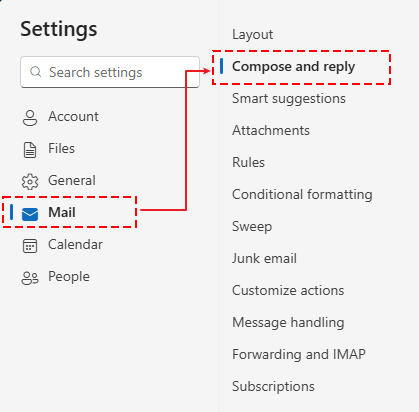
스텝 3. Undo send 섹션까지 스크롤하고 지연 시간(5 또는 10초)을 설정하고 > 저장합니다.
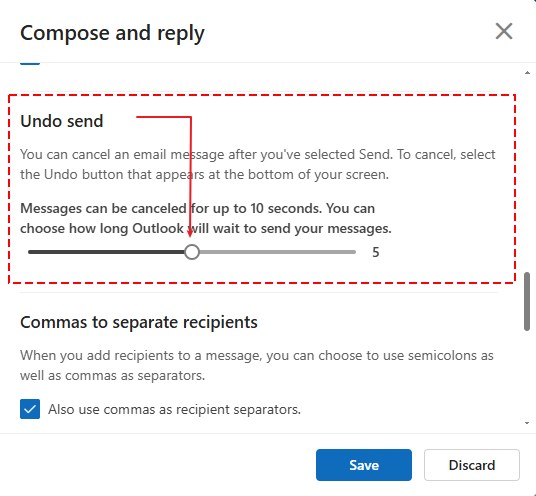
이제 이메일을 보낼 때 설정한 지속 시간 동안 화면 하단에 Undo 버튼이 표시됩니다.

Undo 버튼을 클릭하여 보내기를 취소하고 이메일 작성 창으로 돌아갑니다.
| ✔️ 장점 | ✖️ 단점 |
|
|
😁 가장 적합한 사용자:
- 웹 기반 이메일 접근을 선호하는 사용자.
- 기본적인 Undo 기능이 필요한 가벼운 이메일 발송자.
이메일 실수를 방지하기 위한 최선의 방법
"이 메시지 회수"는 종종 실패하기 때문에 예방이 더 나은 전략입니다.
추천 전략:
- 데스크탑 Outlook에서 규칙을 통해 1~3분 지연 보내기를 활성화합니다.
- New Outlook 및 웹 버전에서 Undo Send를 10초로 설정합니다.
- Kutools를 사용하여 확장된 지연을 설정합니다.
버전별 권장 설정:
| 버전 | 권장 지연 시간 | 추천 도구 |
| New Outlook | 0초 Undo 창 | 내장형 |
| 클래식 데스크탑 | 1~3분 지연 규칙 + Kutools의 지연 이메일 기능 | Kutools |
| 웹 앱 | 최대 10초 지연 | 선택적 서버 규칙 |
FAQ: 회수가 가능한 경우와 불가능한 경우
Outlook의 '이 메시지 회수' 기능은 이론적으로는 강력하지만, 실제로는 매우 특정한 조건 하에서만 작동합니다. 여기서는 왜 어떤 경우에는 회수가 성공하고 어떤 경우에는 실패하는지 설명합니다.
✅ 회수가 가능한 경우 (성공 조건):
- 보내는 사람과 받는 사람이 모두 Microsoft Exchange를 사용하고 있습니다.
- 이메일은 동일한 Exchange 조직 또는 Microsoft 365 테넌트 내에 있어야 합니다.
- 받는 사람이 아직 메시지를 열지 않았습니다. (이미 읽혔거나 미리 본 경우 회수가 자동으로 실패합니다.)
- 이메일은 받는 사람의 받은 편지함에 있어야 합니다. (규칙이나 사용자에 의해 다른 폴더로 이동된 경우 회수가 작동하지 않습니다.)
- 받는 사람이 Outlook 데스크탑을 사용하고 있습니다 (모바일이나 웹은 아님).
- 간섭하는 메일 규칙이나 타사 이메일 클라이언트가 없습니다. (맞춤 규칙, 전달 또는 외부 클라이언트 앱(예: Apple Mail)은 회수 과정을 방해할 수 있습니다.)
❌ 회수가 실패하는 이유 (흔한 실패 이유):
- 받는 사람이 회수 도착 전에 이메일을 열었습니다. 한번 열리면 회수는 더 이상 불가능합니다.
- 이메일은 동일한 Exchange 조직 또는 Microsoft 365 테넌트 내에 있어야 합니다.
- 받는 사람의 이메일이 Microsoft Exchange에 호스팅되어 있지 않습니다. (Gmail, Yahoo, Outlook.com 및 IMAP 기반 계정은 회수를 지원하지 않습니다.)
- 이메일은 받는 사람의 받은 편지함에 있어야 합니다. (규칙이나 사용자에 의해 다른 폴더로 이동된 경우 회수가 작동하지 않습니다.)
- 받는 사람이 귀하의 조직 외부에 있습니다. (회수는 일반적으로 동일한 Exchange 환경 내에서만 작동합니다(내부 사용만 해당).)
- 받는 사람이 Outlook 웹 앱이나 모바일을 사용하고 있습니다.
- 메시지가 규칙에 의해 이동되거나 영향을 받았습니다.
- 사용자 권한이나 서버 정책이 회수를 차단합니다.
관련 기사:
Outlook에서 수신자가 읽기 전에 보낸 이메일을 삭제/회수하기
최고의 오피스 생산성 도구
속보: Kutools for Outlook 무료 버전 출시!
새롭게 달라진 Kutools for Outlook에서100가지 이상의 놀라운 기능을 경험해보세요! 지금 다운로드하세요!
🤖 Kutools AI : 첨단 AI 기술을 활용해 이메일을 손쉽게 처리합니다. 회신, 요약, 최적화, 확장, 번역, 작성까지 모두 지원합니다.
📧 이메일 자동화: 자동 응답(POP 및 IMAP 지원) / 이메일 보내기 예약 / 이메일 전송 시 규칙별 자동 참조/숨은 참조 / 자동 전달(고급 규칙) / 자동 인사말 추가 / 여러 수신자 이메일을 개별 이메일로 자동 분할 ...
📨 이메일 관리: 이메일 회수 / 제목 및 기타 기준으로 의심스러운 이메일 차단 / 중복 이메일 삭제 / 고급 검색 / 폴더 정리 ...
📁 첨부 파일 프로: 일괄 저장 / 일괄 분리 / 일괄 압축 / 자동 저장 / 자동 분리 / 자동 압축 ...
🌟 인터페이스 매직: 😊더 예쁘고 다양한 이모지 / 중요한 이메일이 오면 알림 / Outlook 종료 대신 최소화 ...
👍 원클릭 기능: 모두 회신 (첨부 파일 포함) / 피싱 방지 이메일 / 🕘보낸 사람의 시간대 표시 ...
👩🏼🤝👩🏻 연락처 및 캘린더: 선택한 이메일에서 연락처 일괄 추가 / 연락처 그룹을 개별 그룹으로 분할 / 생일 알림 제거 ...
원하는 언어로 Kutools를 사용하세요 – 영어, 스페인어, 독일어, 프랑스어, 중국어 및40가지 이상을 지원합니다!
한 번의 클릭으로 Kutools for Outlook을 즉시 활성화하세요. 기다리지 말고 지금 다운로드하여 업무 효율을 높여보세요!


🚀 원클릭 다운로드 — 모든 Office 추가 기능 받기
강력 추천: Kutools for Office (5-in-1)
한 번의 클릭으로 다섯 종류의 설치 파일을 동시에 다운로드하세요 — Kutools for Excel, Outlook, Word, PowerPoint 및 Office Tab Pro. 지금 다운로드하세요!
- ✅ 원클릭 편리함: 다섯 가지 설치 패키지를 단 한 번에 다운로드할 수 있습니다.
- 🚀 모든 Office 작업에 바로 준비 완료: 필요한 추가 기능을 원하는 때에 설치하세요.
- 🧰 포함됨: Kutools for Excel / Kutools for Outlook / Kutools for Word / Office Tab Pro / Kutools for PowerPoint